「小米手环2(Mi Band 2)」を購入してから20日ほど経過しました。
ほぼ毎日着けていますが,iPhoneを鞄のポケットに入れていても,電話着信・短信(SMS)・微信(WeChat)等の中華系SNSを通知してくれるので大変便利です。
時計としてのMiband2
しかし何より便利なのはやはり時刻表示です。
腕をちょっと傾けると(Miband2を顔の前に持ってくる感じ)自動で時計が表示され,3秒ぐらいしてすぐ消えます。
もちろんタッチセンサーボタンで時計を表示させることもできますが,人間は腕を顔の前に持ってきて時刻を見るようにプログラムされているのか? というぐらい自然な動作で時刻を確認できるのはいいですねー
MiBand2の基本設定方法
さて,Mi Band 2の基本設定については,まだここで取り上げていなかったので,iPhoneを例にして簡単にご紹介したいと思います。
Mi Fitアプリをダウンロード
まずは「Mi Fit」アプリのダウンロードが必要です。ない人はアプリをダウンロード。
 Mi Fit
Mi Fit 
カテゴリ: ヘルスケア/フィットネス
価格: 無料
初代Mibandとのペアリングを解除
注意点として,既に初代MiBandを使っている人は,先にアプリとの連携やBluetoothのペアリングを切っておく必要があります。
小米运动(Mi Fit)アプリの「我的」タブから既存のMibandを選択し,最下部の「解除绑定」をタップ。その後2回設定を解除していいか確認してくるので,いずれも解除を選択
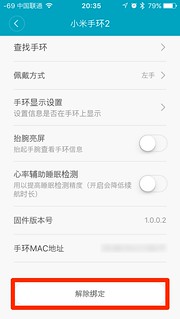
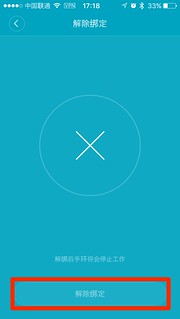
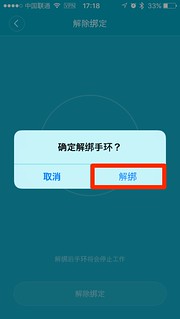
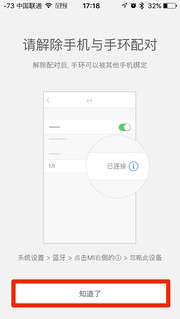
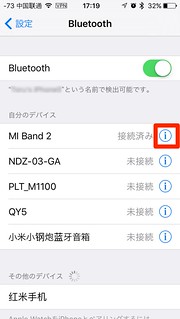
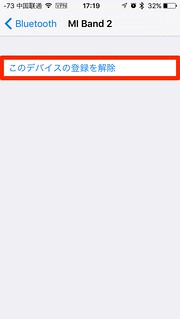
新しいMiBandの設定
ここからようやく設定が始められます…
「我的」タブから「+添加新设备(新しいデバイスを追加)」を選択
「选择设备开始绑定(接続するデバイスを選択)」画面で「小米手环」を選択
「正在搜索手环(MiBandを検索中)」と出て少しすると,MiBand2が振動したらペアリング成功。「请点击手环(Mibandをタップして)」みたいな画面が出ますので…
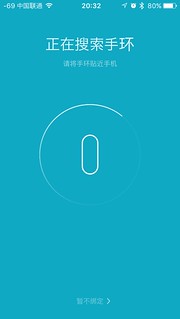
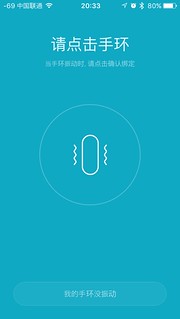
もしここでペアリングがうまくいかないようなら,旧MiBandがペアリングされたままの可能性がありますので,先に説明した手順でペアリングを解除。もしくはBluetoothのご機嫌も関係あるかもしれないので(笑),できるだけ端末同士を近づけて,最下部の「暂不绑定(接続できない)」をタップして再トライしてみましょう。
ペアリングが成功すると,その後「恢复来电提醒功能(電話着信通知機能を回復)」画面が出てくるので(初めてMi Bandを登録する人は出てこないかもしれない),「不恢复(回復しない)」,「恢复使用(回復して使用する)」のどちらかを選択
続いて「Bluetoothペアリングの要求」というポップアップが出てくるので「ペアリング」を選択。ここまでに出てきたペアリングとどう違うのかよくわかりませんが,前者は「Mi Fit」アプリとの,ここでは「iOS」とのペアリングということなのかもしれません。
新しいMiBandとiPhoneの接続完了
はい,これでようやくMi Band 2とMi Fitアプリ及びiPhoneとの接続が完了しました!
詳細セッティング方法
その後アプリから各種セッティングができるようになります。
「手环显示设置(MiBandの表示設定)」を選択すると…
タッチセンサーボタンを触った時に,どの項目を表示させるかを選ぶことができます。
- 时间(時間:常時ON)
- 步数(歩数:デフォルトでON)
- 里程(距離:デフォルトはOFF)
- 热量(消費カロリー:デフォルトはOFF)
- 心率(心拍数:デフォルトでON)
- 剩余电量(バッテリー残量:デフォルトはOFF)
表示が必要な項目にチェックを入れます。表示の順番は,センサーをタッチするたびに上から順番に表示され元に戻ります。




各種通知の設定に関しては,以前の記事を参考に

来月一時帰国するので,日本へのお土産に買って帰ろうかと思ったのですが,1アカウント(Xiaomiの)につき一つしか購入できないので諦めました。転売防止が目的ですね。
以上,MiBand2の基本設定についてでした。


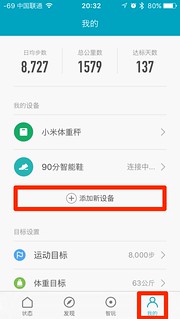
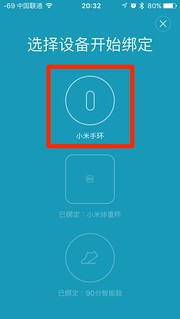

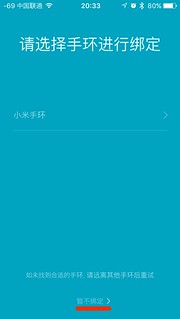
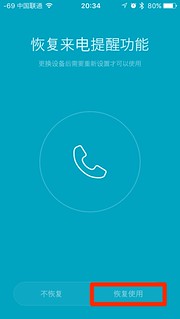
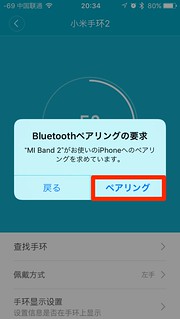
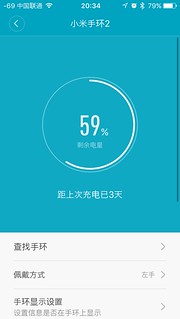
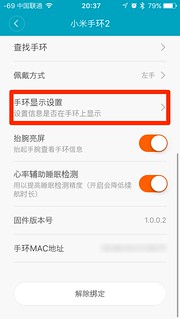
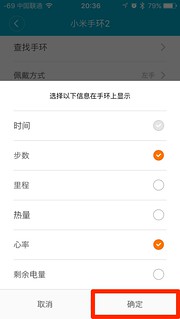


コメント
本体に表示されるのは時計・歩数・心拍数の3つで、距離・消費カロリー・バッテリー残量は表示されない。これらを表示させるにはどうしたらいいですか?
表示項目を増やすにはアプリ側から操作する必要があります。
小米运动(Mi Fit)アプリから「プロフィール」 > 「Mi Band2」 > 「バンドのディスプレイ設定」と進むと表示項目を調整できるかと…
現在わたしは同じ小米の「amazfit Cor 」というフィットネスバンドに乗り換えてまして。でも設定方法は大体同じだと思いますので確認してみてください(汗)